當前位置:首頁 > 幫助中心 > 七八年的筆記本有點卡重裝系統可以嗎,舊筆記本重裝系統教程【圖文】
七八年的筆記本有點卡重裝系統可以嗎,舊筆記本重裝系統教程【圖文】
七八年的筆記本有點卡重裝系統可以嗎?當然可以,如果你的筆記本用了這么久,并且開始出現性能下降或者卡頓的情況,重新安裝操作系統是一種很好的解決方法。它可以幫助清除過多且無用的數據,使電腦恢復到更快的運行狀態。有需要的,就一起來看看舊筆記本重裝系統教程圖文吧。
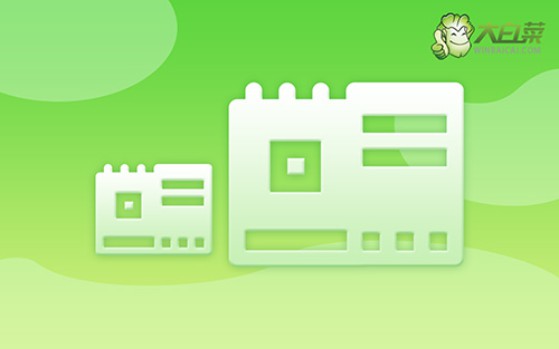
一、電腦u盤重裝系統工具
系統版本: Windows 7企業版
安裝工具:大白菜u盤啟動盤制作工具(點擊紅字下載)
二、電腦u盤重裝系統準備
1、u盤啟動盤,其實就是一個寫入winpe系統的工具,具有系統重裝等功能。但正是因為u盤啟動盤涉及系統,所以制作時要先關閉安全殺毒軟件,不然會被當成有害的病毒刪除,導致制作失敗。
2、一般來說,重裝系統之后,u盤啟動盤會在電腦中自動安裝相關的驅動。但是如果你擔心操作失誤,也可以提前準備好相關的驅動,保存在u盤啟動盤里面。
3、除了驅動之外,我們重裝系統最好也將鏡像保存在u盤里面,這樣就更加方便操作。至于鏡像下載,微軟官網是有的,但整體操作有點難。這里建議大家去“msdn我告訴你”網站下載,如圖所示操作即可。
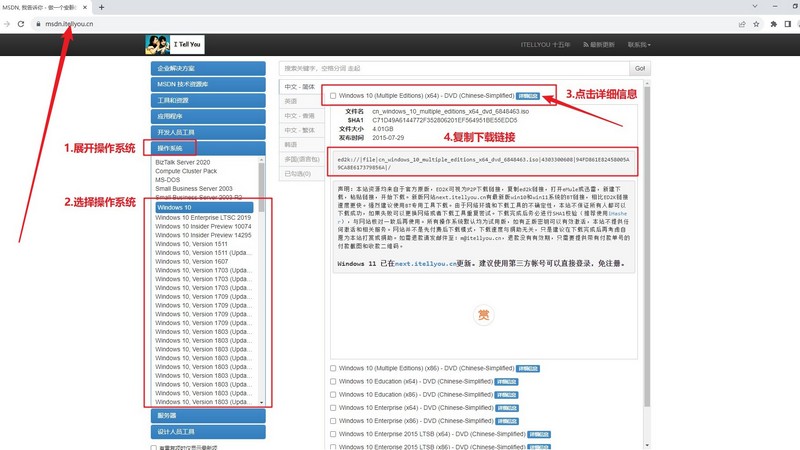
三、電腦u盤重裝系統步驟
首先,制作大白菜u盤
1、大白菜u盤啟動盤工具有不同的版本,根據需要下載并解壓,打開軟件備用。

2、將u盤接入電腦后,軟件會自動識別,識別成功后,默認設置并點擊進行制作即可。

3、注意:制作u盤啟動盤,會格式化u盤,如果你的u盤是有數據的,記得先備份好。
然后,啟動大白菜u盤
1、大白菜u盤啟動電腦,需要通過u盤啟動快捷鍵操作,大家可以通過下圖表格進行查詢。

2、知道對應的U盤啟動快捷鍵后,就可以設置電腦進入優先啟動項設置界面后,選中U盤回車操作即可。

3、在大白菜主菜單界面,我們需要選中【1】Win10X64PE選項,按下回車進入桌面。

最后,重裝大白菜u盤
1、在桌面中,找到并打開大白菜一鍵裝機軟件,如圖所示設置,點擊“執行”系統安裝。

2、期間,會彈出還原設置界面,無需進行其他操作,直接點擊“是”。

3、進入大白菜系統安裝進度界面后,核實相關信息,勾選“完成后重啟”即可。

4、電腦還會多次重啟,第一次重啟要拔出u盤啟動盤,期間不用進行其他操作,等待系統安裝完成即可。

四、電腦u盤重裝系統故障
win7重裝系統后黑屏怎么辦?
等待一段時間: 有時,系統在首次啟動時可能需要一些時間來完成初始化。等待幾分鐘,看看是否出現任何變化。
檢查顯示連接: 確保顯示器連接正確,且顯示器本身正常工作。嘗試更換顯示器或連接線,看看是否有改善。
進入安全模式: 嘗試進入Windows安全模式。在啟動過程中按下F8鍵,然后選擇“安全模式”或“帶網絡支持的安全模式”。如果可以進入安全模式,有可能是某個驅動程序或應用程序引起的問題。
檢查顯卡驅動: 如果系統進入了安全模式,嘗試卸載并重新安裝顯卡驅動。您可以在設備管理器中找到顯卡,并選擇卸載驅動程序。然后,重新啟動計算機,安裝最新版本的顯卡驅動。
檢查硬件問題: 檢查硬件是否正常工作,包括顯卡、內存條等。重新插拔這些硬件,確保它們連接良好。
查看事件日志: 進入安全模式后,查看Windows事件日志,看看是否有任何與黑屏問題相關的錯誤消息。右鍵點擊“計算機”或“此電腦”,選擇“管理”,然后選擇“事件查看器”。
檢查系統文件: 在安全模式下,打開命令提示符,運行系統文件檢查工具。輸入命令 sfc /scannow 并按回車鍵,以修復可能損壞的系統文件。
好了,關于舊筆記本重裝系統教程圖文就到這里了,你學會了嗎?對了,在重裝操作系統之前,記得備份重要的文件,同時確認所使用的Windows系統鏡像沒有問題。如果操作過程遇到問題的話,可以去找官網技術客服幫忙,順利安裝系統。

